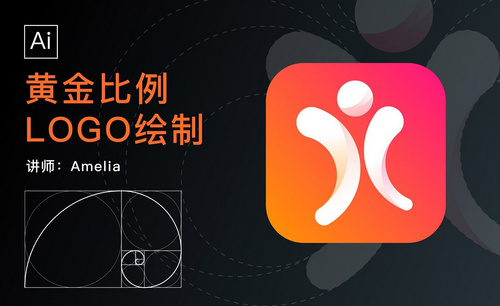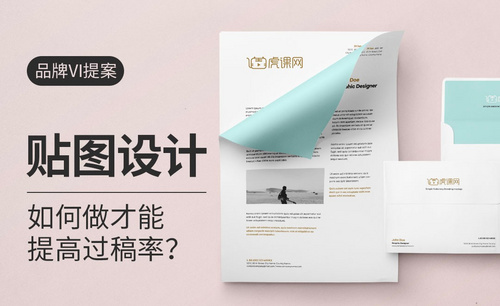AI如何设计梅子料理LOGO发布时间:2019年10月24日 17:13
1.【打开】AI,【导入】素材,使用【画笔工具】,黄色画笔,进行绘制头部,具体如图示。

2.按【Alt+移动】复制笔画,【右键】编组,使用【钢笔工具】,进行绘制,使用【直接选择工具】,调整【锚点】位置,具体如图示。
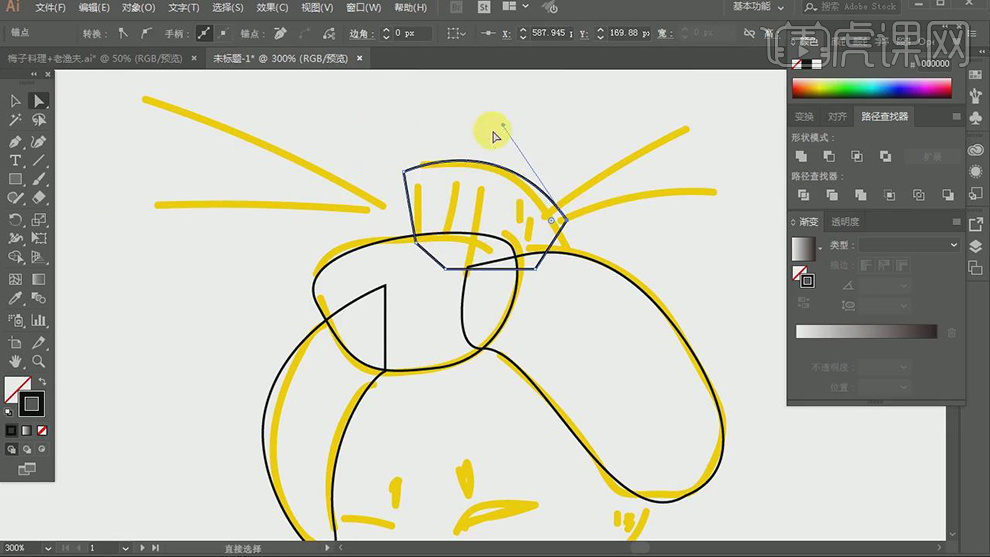
3.使用【椭圆工具】,画出圆形,按【Alt+移动复制】,调整【位置】,具体如图示。
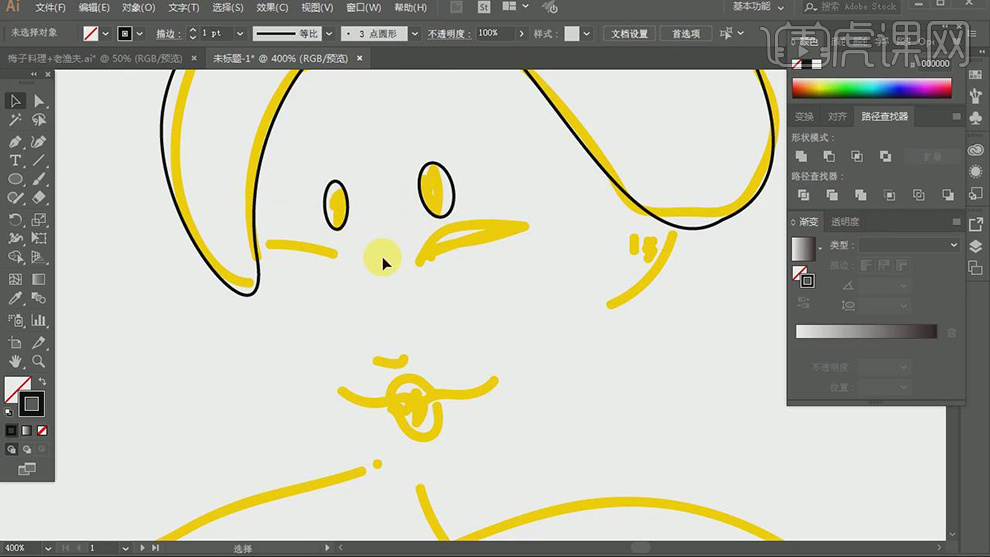
4.使用【钢笔工具】,进行绘制【眼睛】,调整为【圆角连接】,具体如图示。
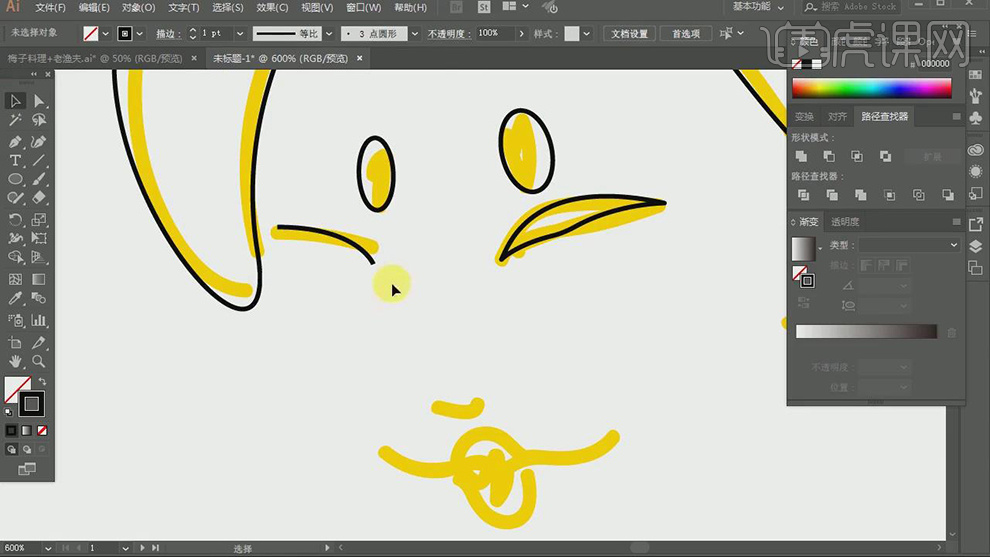
5.使用【钢笔工具】,在【素材图】上,进行绘制【嘴巴】形状,具体如图示。
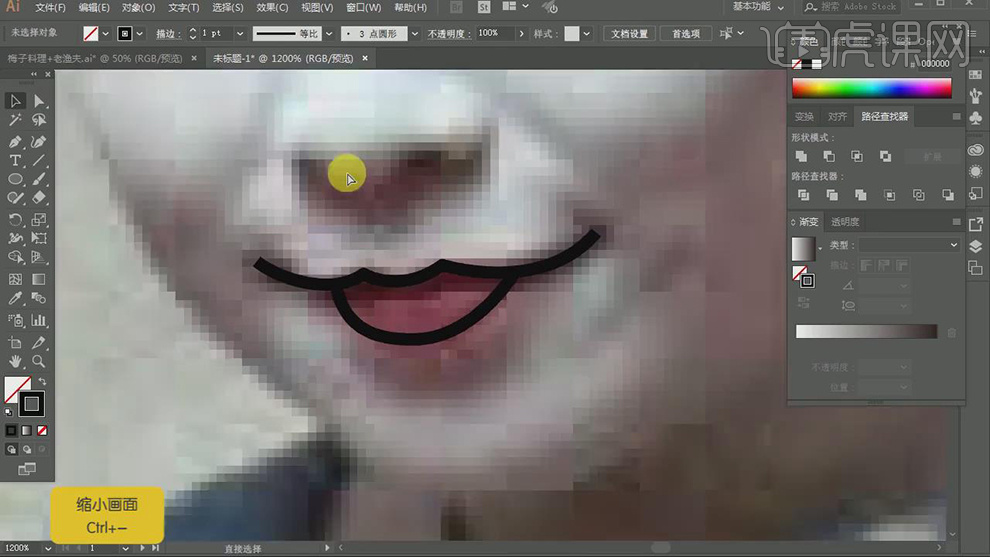
6.按【Alt+移动复制】嘴巴,调整【位置】,再次使用【钢笔工具】,绘制出【衣服】形状,具体如图示。
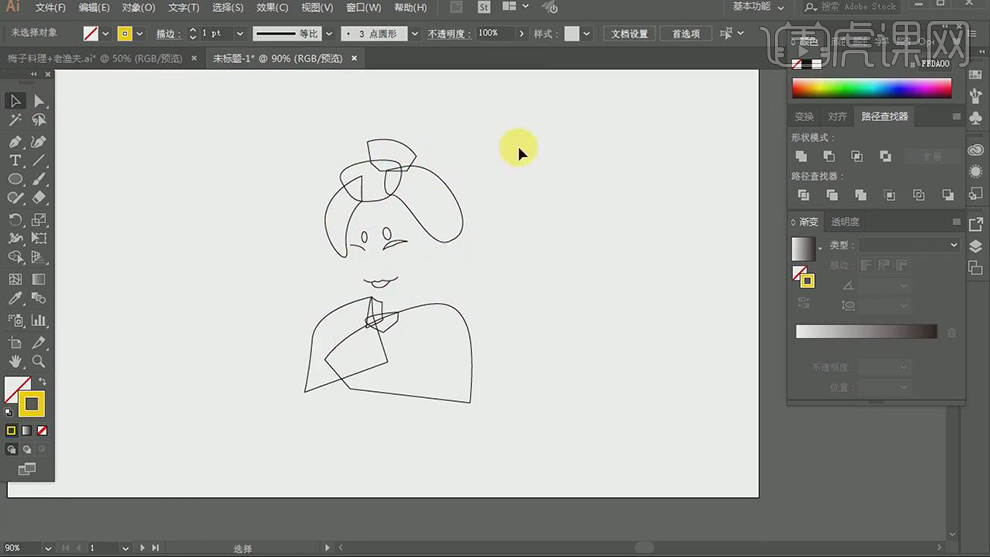
7.选择【头部】,【填充】黑色。填充【衣服】颜色,调整【锚点】位置,具体如图示。
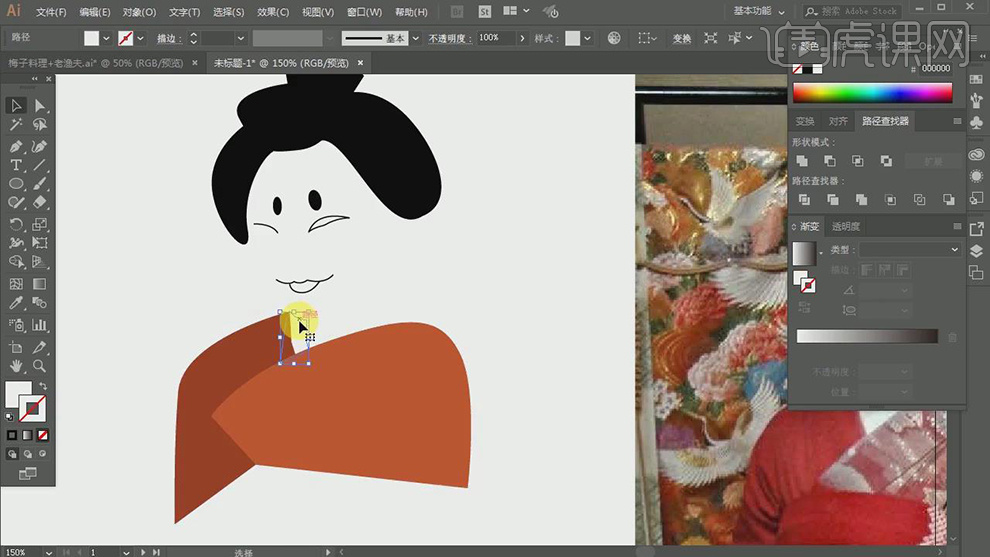
8.选择【眼睛】,调整【粗细】6pt,【对象】-【扩展】,使用【直线选择工具】,调整【锚点】位置,具体如图示。

9.选择【嘴巴】,调整【粗细】6pt,【对象】-【扩展】,使用【直线选择工具】,调整【锚点】位置,调整【颜色】红色,具体如图示。

10.使用【直线选择工具】,调整【锚点】位置。选择【形状】,点击【路径查找器】,点击【合并】。使用【钢笔工具】,进行绘制,按【Alt+移动复制】,具体如图示。

11.使用【钢笔工具】,在头部进行绘制,【填充】白色,调整【锚点】位置,具体如图示。

12.使用【钢笔工具】,进行绘制线条,【填充】黑色,使用【椭圆工具】,画出【圆形】,【填充】FFE8A6。
【Ctrl+Shift+[】置于底层,具体如图示。

13.【Ctrl+C】复制,【Ctrl+F】原位前置粘贴,使用【直接选择工具】,选择【顶部】锚点,按【Delete】删除锚点,使用【钢笔工具】,进行绘制,具体如图示。

14.使用【画笔工具】,白色画笔,进行绘制,调整【大小】,按【Alt+移动复制】形状,调整【位置】,具体如图示。

15.使用【椭圆工具】,画出圆形,填充【粉色】,具体如图示。

16.导入【素材】,调整【位置】,具体如图示。

17.最终效果具体如图所示。